Oversikt over prosessanimasjon
Med prosessanimasjon kan du visualisere prosessutvikling over tid. Du kan se animasjonen spilles av over prosesskartet eller kontekstdiagrammet på Animasjon-skjermen.
Juster innstillinger for animasjonskontroll
Styr animasjonshastigheten, avanserte innstillinger og annet på Animasjon-skjermen.
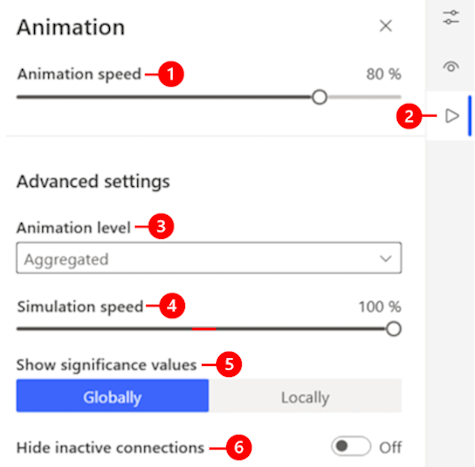
Forklaring:
Glidebryter for animasjonshastighet: Flytt glidebryteren for å justere avspillingshastigheten på animasjonen. Informasjonen som vises i animasjonsrammen, forblir uendret.
Pil høyre-ikon: Velg for å åpne Animasjon-skjermen.
Rullegardinmenyen Animasjonsnivå: Det finnes to alternativer: Velg Umiddelbar for å angi at faktisk dynamikk i prosessen skal vises under avspilling. Velg Aggregert for å angi at prosessdynamikken som aggregeres i tidsperioden rundt det gjeldende overvåkede tidspunktet, vises under avspilling.
Lengden på tidsperioden som brukes til å aggregere informasjon for gjeldende visning, er en del av prosessutvinning. Den avhenger av varigheten til prosessen og innstillingen for simuleringshastighet. Jo høyere simuleringshastigheten for eksempel er, desto lengre tidsrom aggregeres.
Glidebryter simuleringshastighet: Flytt glidebryteren for å justere hastigheten på prosessimuleringen som den viste animasjonsinformasjonen er basert på. Endringen av simuleringshastigheten har innvirkning på detaljnivået i prosessdynamikken som vises. Avhengig av hvilken type prosess det er snakk om, varigheten til den og målet for analysen, kan det hende at dynamikk med et høyere eller lavere detaljnivå foretrekkes.
Hvis du har en langvarig prosess og trenger en detaljert analyse av dynamikk over en kortere periode, kan det være aktuelt å bruke et filter til å begrense prosessen som analyseres, til bare perioden det er snakk om.
Vis betydningsverdier: Angi modusen med fargeutheving av kanter og noder i animasjonen. To alternativer: Velg Globalt for å utheve gjeldende verdi i farger i diagramkanter og -noder sammenlignet med alle verdier for alle noder og kanter i hele den simulerte prosessen. Velg Lokalt for å utheve i farger i diagramkanter og -noder sammenlignet med gjeldende verdier for alle noder og kanter i hele den simulerte prosessen.
Hvis du vil vite mer, kan du gå til Vis betydningen av verdier.
Skjul inaktive tilkoblinger: Slå På eller Av for å vise eller skjule tilkoblingene som ikke er aktive. Hvis du skjuler inaktive tilkoblinger, blir animasjonen mindre rotete.
Bruk avspillingskontrollen
Kontrollen for animasjonsavspilling er i den nederste delen av skjermen. Bruk den til å starte animasjonen, stanse den midlertidig eller hoppe til en hvilken som helst posisjon i prosessen.
Informasjonen om det faktiske tidspunktet i prosessen vises til høyre for Spill av animasjon.

Velg Spill av animasjon for å spille av animasjonen. Etter hvert som animasjonen spilles av, endres nodetallene og kantfargene i prosessimuleringsendringen. Hvis du vil vite mer, kan du gå til Funksjoner for animasjonselementer.
Når du velger Spill av animasjon, endres knappen til Stans animasjon midlertidig.
Velg Stans animasjon midlertidig for å stanse avspillingen av animasjonen midlertidig.